Um die Software zu installieren, musst du die .zip-Datei herunterladen, entpacken und die Anwendung starten.
Nach dem Starten der Software musst du diese bei uns registrieren, indem du uns den generierten Key/ID der Anwendung zukommen lässt. Damit wir dich in der Datenbank freischalten können

Für die Teilnahme ist der Beitritt zum Discord-Server notwendig:
🔗 http://discord.flight-sim-alerts.de/
Du kannst dich freischalten lassen:
📄 über unser Freischaltungsformular
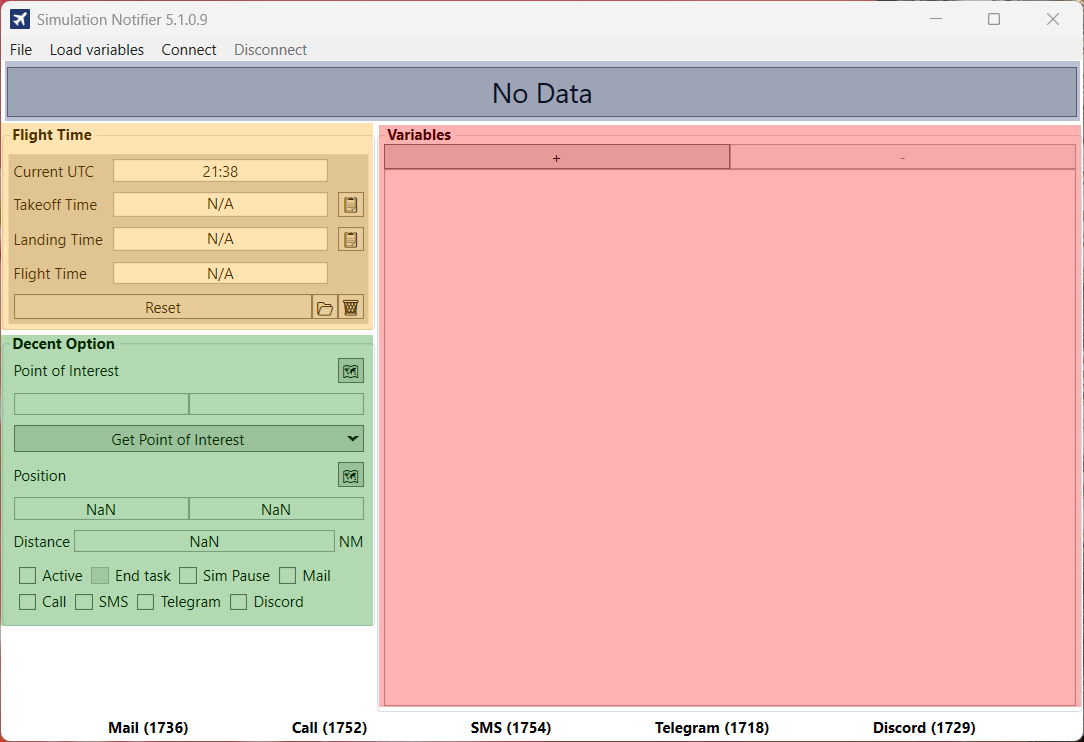
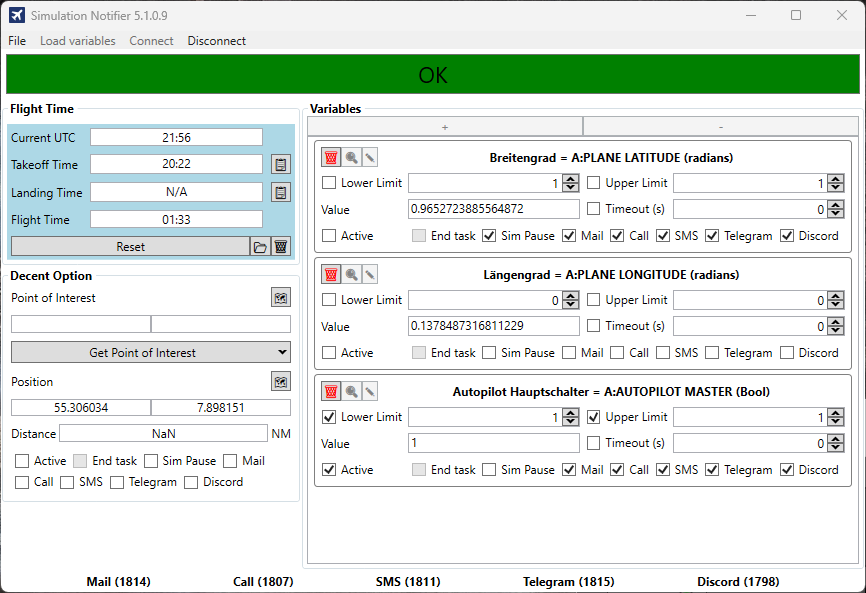
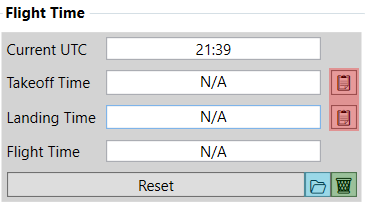
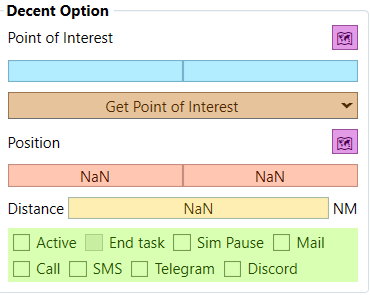
Klicke oben links auf „File“ und wähle anschließend „Settings“ aus. So gelangst du zu den Programmeinstellungen, in denen du deine Konfiguration anpassen kannst. Dort stehen dir unter anderem folgende Konfigurationsmöglichkeiten zur Verfügung:
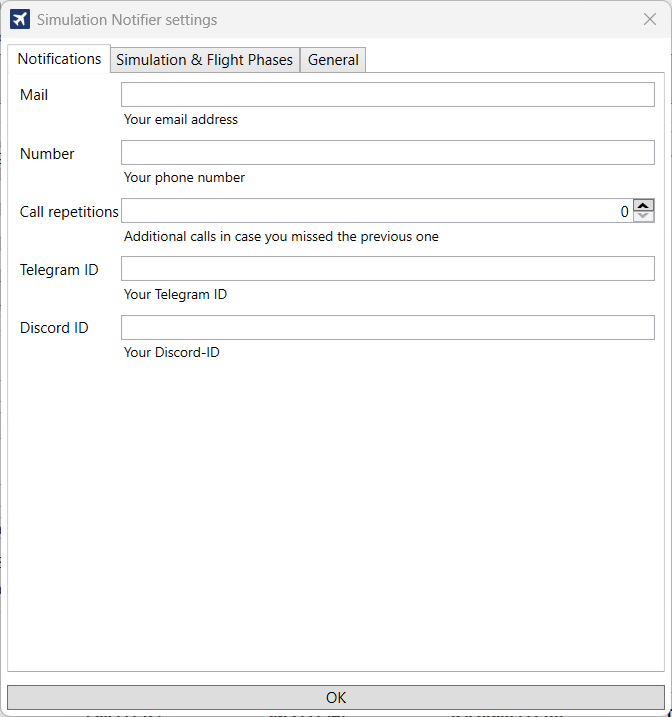
Mail
Trage hier deine E-Mail-Adresse ein, um Benachrichtigungen per E-Mail zu erhalten. Kostenlos nutzbar.
Number (kostenpflichtig)
Hier kannst du optional eine Telefonnummer eintragen, um Benachrichtigungen per Anruf zu erhalten.
Repeat call
Legt fest, wie oft ein Anruf wiederholt werden soll. Beispiel: Bei „2“ wird dreimal angerufen (einmal + zwei Wiederholungen). Gilt nur, wenn die Anruffunktion aktiviert ist.
Telegram ID
Gib deine Telegram-ID ein, um Benachrichtigungen über einen Telegram-Bot zu empfangen. Kostenlos nutzbar – Telegram muss entsprechend verbunden sein.
Discord ID
Hier kannst du deine Discord-ID eintragen, um Benachrichtigungen per Discord zu empfangen – zum Beispiel über unsern Bot. Kostenlos nutzbar
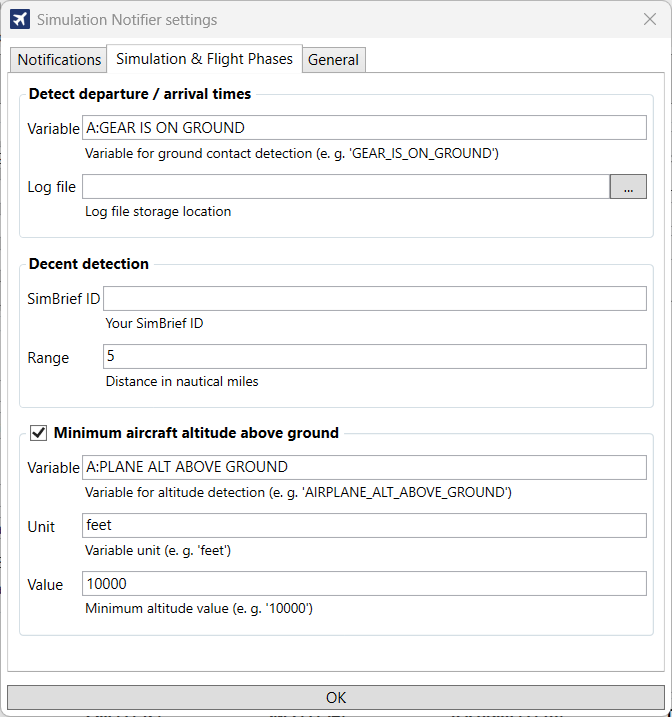
Detect Departure / Arrival Times
Sinkflug-Erkennung
Füge hier deine SimBrief ID ein, um die Option „Decent Option“ nutzen zu können.
Du kannst bei Bedarf den Wert Range (Abstand in Nautischen Meilen) anpassen.
Mindesthöhe über dem Boden
Das Programm aktiviert sich automatisch, wenn die Radarhöhe über 10.000 Fuß steigt, und deaktiviert sich, wenn sie darunter fällt. Dadurch wird sichergestellt, dass es nur bei höheren Flughöhen aktiv ist.
-Variable: A:PLANE ALT ABOVE GROUND
-Einheit: feet (ft)
-Wert: 10000 (kann bei Bedarf geändert werden)
Hinweis: Stelle sicher, dass die Checkbox aktiviert ist, damit die Funktion „Automatisches Aktivieren/Deaktivieren“ ordnungsgemäß funktioniert.
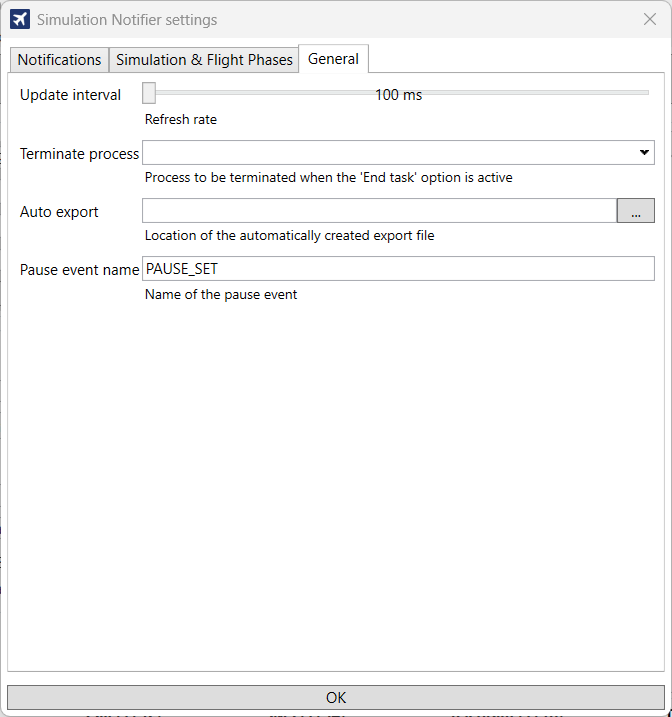
Update interval
Legt fest, wie oft die Daten aktualisiert werden. Standardwert ist 100 ms – das bietet eine gute Balance zwischen Reaktionsgeschwindigkeit und Systembelastung.
End task
Hier gibst du einen Prozess an, der automatisch beendet wird, wenn ein bestimmtes Event (z. B. Pause) erkannt wird. Praktisch, wenn du bei bestimmten Zuständen Add-ons schließen möchtest.
Auto export
Gibt an, wohin automatisch erzeugte Exportdateien gespeichert werden sollen. Über den Button mit den drei Punkten kannst du den Zielordner auswählen.
Pause event name
Hier definierst du den Namen des Events, das eine Pause auslöst. Standard ist A:PAUSE_SET. Ändere das nur, wenn du ein anderes Event im System nutzt.
Klicke auf Load variabel und dann auf Database
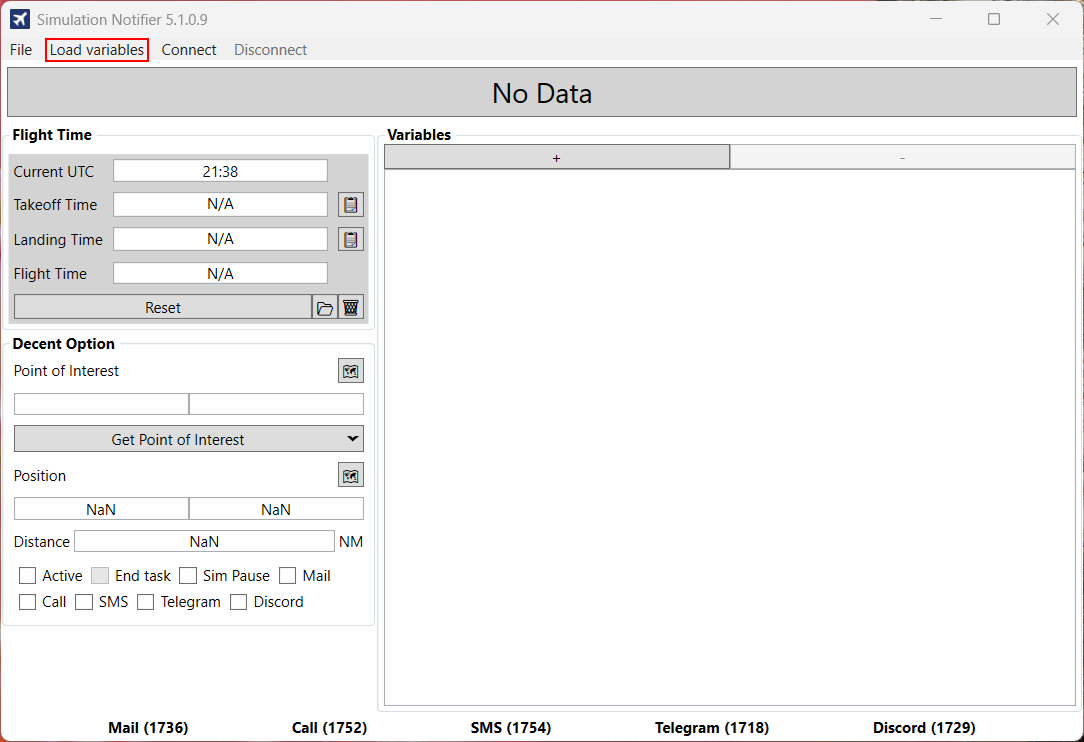
Um einen Container/Box hinzuzufügen, musst du oben Links auf das + Drücken
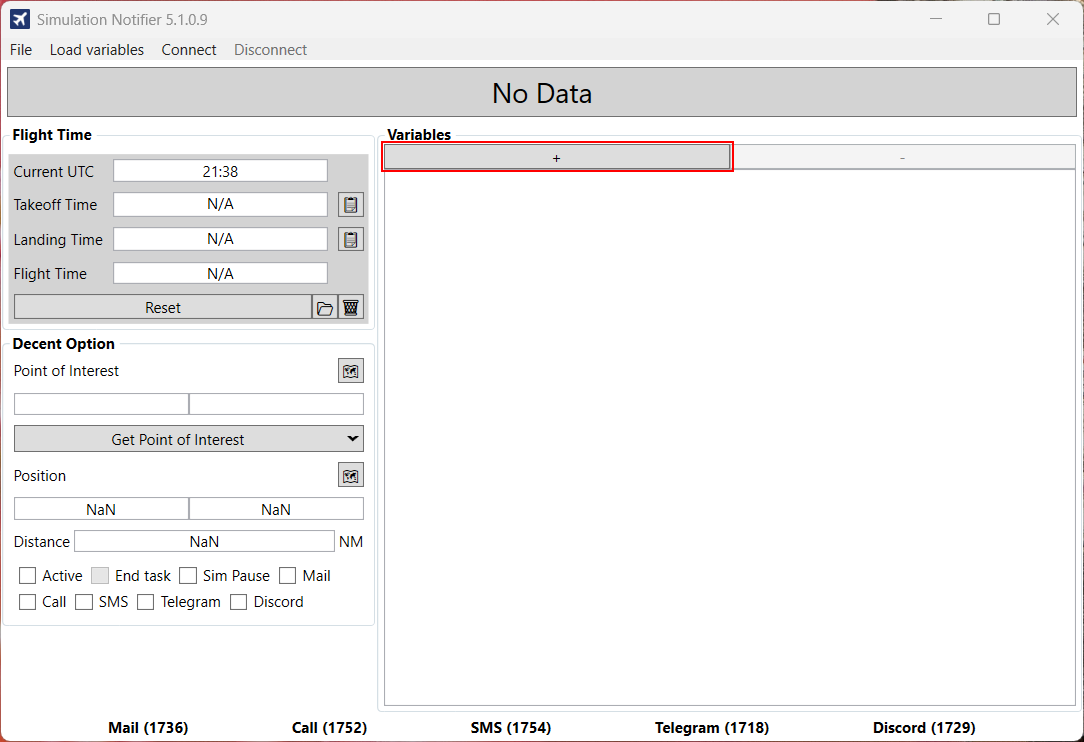
Nachdem du auf das + gedrückt hast, erscheint die Container/Box. Wähle mit der Lupe die Variabel aus, die entsprechende Variable aus. In unserem Fall die Fenix A320 AP 1, welche den Aktivitätsstatus (ON/OFF) des Autopiloten überwacht.

Stelle das obere und das untere Limit auf 1, und aktiviere die dazugehörigen Kontrollkästen für das obere und untere Limit. Kurze Erläuterung zu den Limits: Die Variable zeigt entweder den Wert 1 für aktiv oder 0 für inaktiv.

Wähle deine Aktionen aus: End task, Sim Pause, Mail, Call, SMS, siehe unten Aktionen.
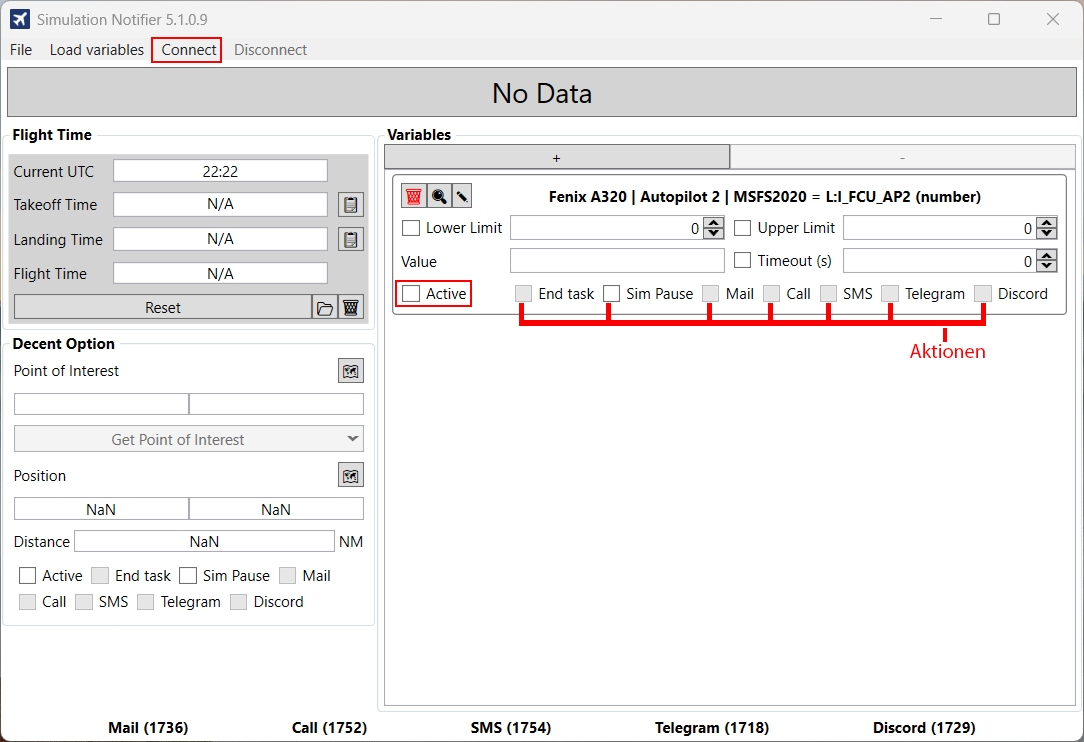
Die Konfiguration ist nun abgeschlossen. Wähle deine Aktionen aus, bitte setze das Kontrollkästchen auf „Active“ und klicke anschließend auf „connect“
Klicke auf das Stift-Symbol in der Variablen-Box, um die Variablen manuell einzugeben oder zu bearbeiten.
Hier ein Beispiel:
„Name“: „A:PLANE LONGITUDE“,
„Title“: „Längengrad“,
„DefaultUnit“: „Radians
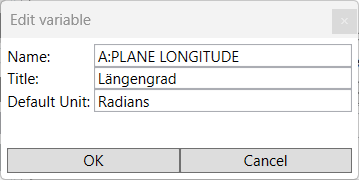
Timeouts
Wartezeit, bevor eine Aktion ausgeführt wird. (kostenlos)
End Task:
Die ausgewählte .exe wird automatisch geschlossen, wenn das festgelegte Ereignis erkannt wird. Bitte wähle die entsprechende Einstellung. (kostenlos)
Sim Pause:
Setzt den Microsoft Flight Simulator in den Pause-Modus (keine aktive Simulation). (kostenlos)
Mail:
Eine E-Mail wird an die von Ihnen angegebene Adresse in den Einstellungen gesendet. (kostenlos)
Call:
Ruft die angegebene Telefonnummer in den Einstellungen an. (kostenpflichtig).
SMS:
Sendet eine SMS an die angegebene Nummer in den Einstellungen.(kostenpflichtig)
Telegramm:
Sendet eine Telegramm-Nachricht an die angegebene ID in den Einstellungen. (kostenlos)
Discord:
Sendet eine Discord-Nachricht an die angegebene ID in den Einstellungen. (kostenlos)
Um die Telegrammfunktion nutzen zu können, musst du zuerst eine Telegramm-ID haben. Diese bekommst du, wenn du den IDBot mit dem Benutzernamen @myidbot anschreibst, indem du im Chat /getid schreibst.
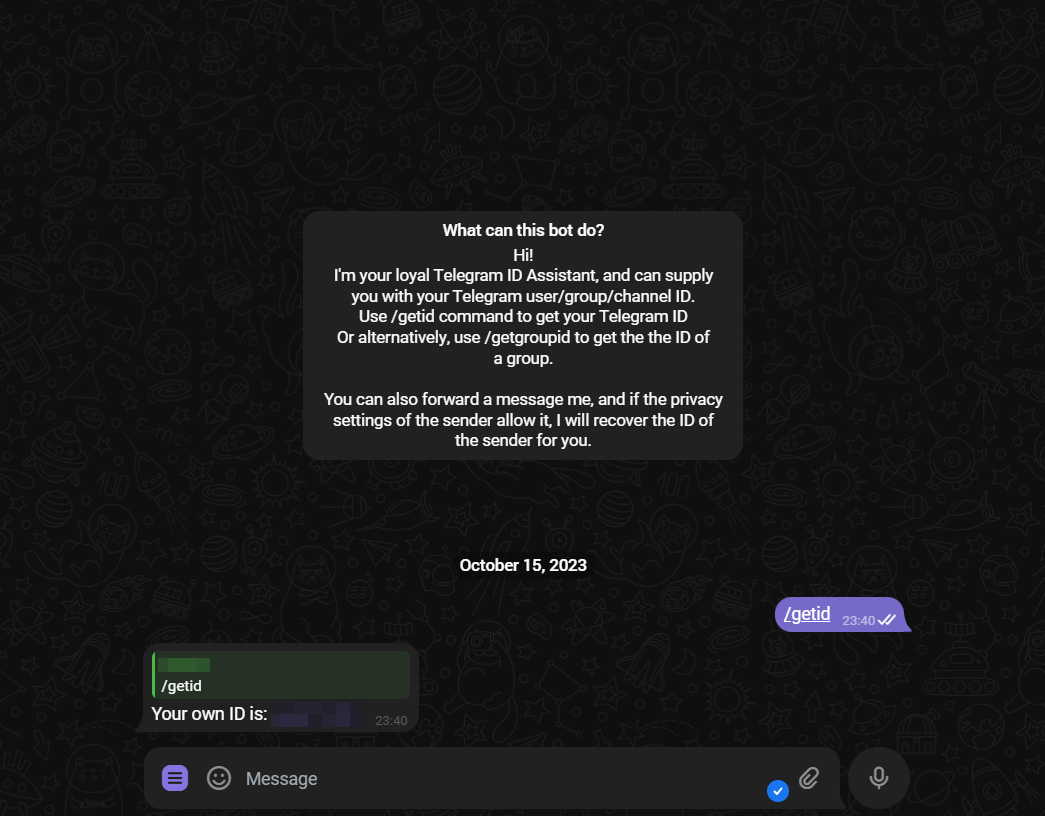
→ Öffne Discord.
→ unten links ist dein Profilbild → dann auf „Benutzereinstellungen“ rechts daneben (Zahnrad).
→Gehe im linken Menü zu „Erweitert“.
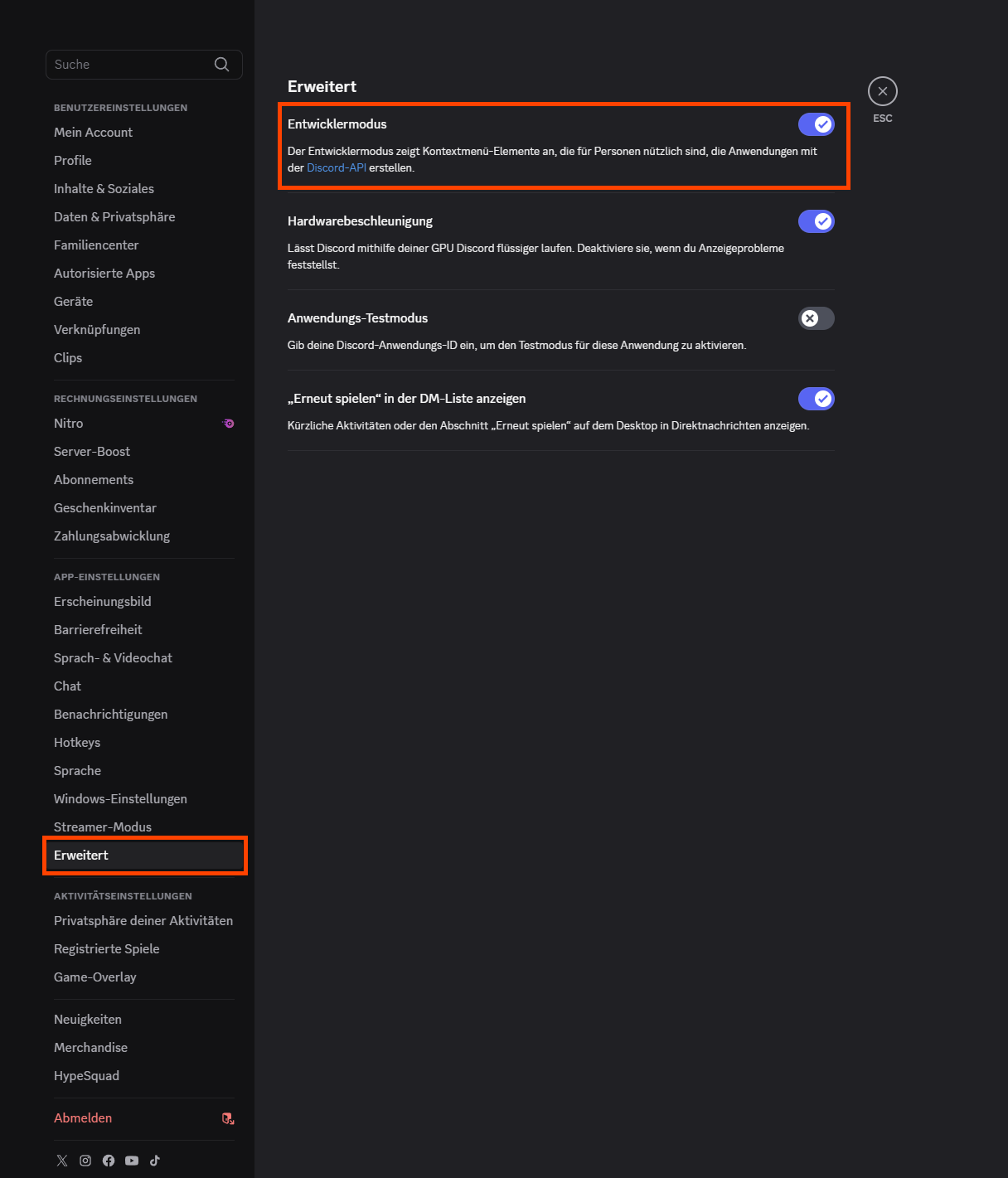
→ Aktiviere den Entwicklermodus.
→ Jetzt: Klicke auf Dein Profilbild
→ Unten steht dann „Nutzer ID kopieren“.
© 2025 Flusi Universe. Alle Rechte vorbehalten